苹果s6手机铃声怎么设置,苹果S6手机作为苹果公司最新发布的旗舰机型,备受消费者的关注和喜爱,除了其卓越的性能和先进的技术外,手机铃声的设置也是用户们非常关注的一个问题。我们该如何设置苹果S6手机的铃声呢?下面将为大家介绍一下iPhone手机铃声设置的步骤,帮助大家轻松搞定这个问题。无论是想要更换铃声,还是自定义个性化的铃声,都可以在以下的步骤中找到答案。让我们一起来探索吧!
iphone手机铃声设置步骤
操作方法:
1.首先打开iphone手机的设置选项,点击进入到设置的界面,在设置的界面中找到声音选项,然后点击进入。
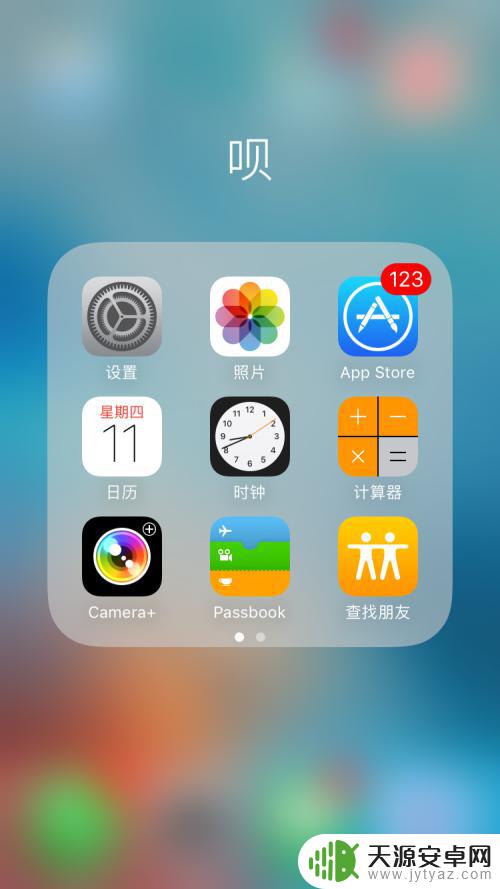
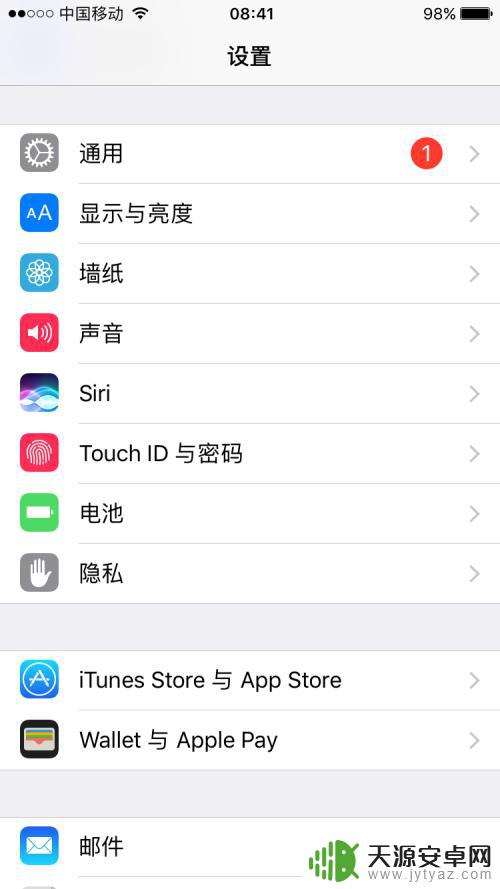
2.接下来就会进入得到声音的设置页面,在下面的选项中够可以看到电话铃声和短信铃声的设置选项。点击进入电话铃声选项,里边就是一些手机自带的铃声,选择一个点击,前面就会出现一个对勾,说明的此刻的铃声就是它了。
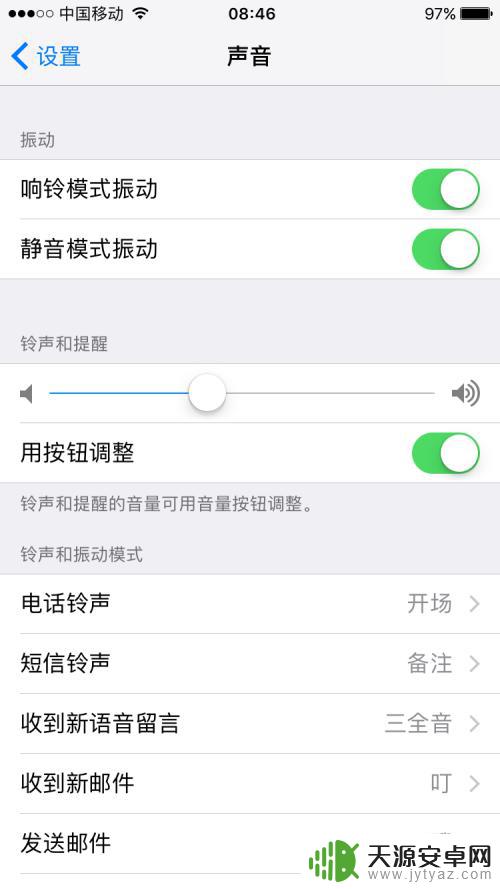
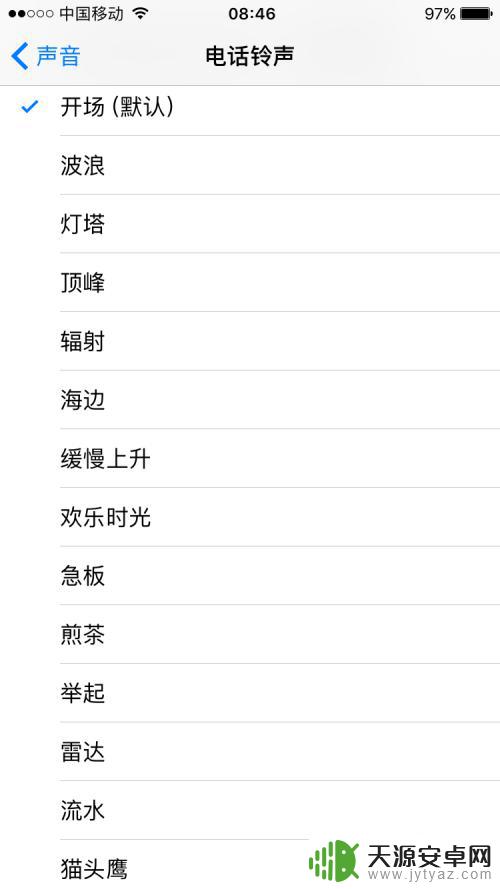
3.当然这些都是自带的手机铃声,我们要设置肯定要找些自己喜欢的铃声。当然这就需要借助iphone的第三方软件了,在电脑上下载一个第三方软件,当然有很多,这选择了其中一种,下载安装后打开软件,并且连接手机,然后就会进入到软件的主界面,如图所示:
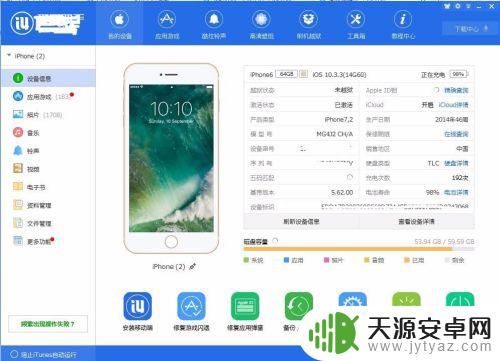
4.接下来在软件界面的左侧有很多选项,选择其中的铃声选项,然后点击进入,如图所示:
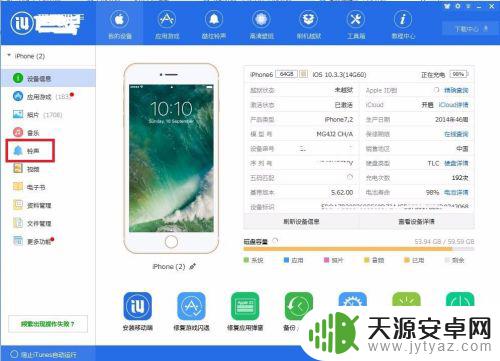
5.接下来进入到铃声的设置界面,这里点击导入的选项,然后将需要设置铃声的音乐导入到手机里边,当然如果是很长的音乐这里也是进行简单的截取制作,导入后的铃声就会在列表中显示,同时手机中也会有这些铃声。
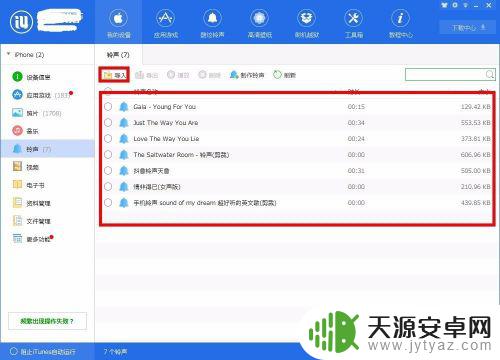
6.接下来再次打开手机的设置,然后声音。进入到电话铃声的设置界面,在自带铃声的上边部分就可以看到刚才导入的铃声了,然后点选其中一种,前面成为对勾后就设置好了,返回到之前的声音设置界面,就可以看到电话铃声的选项已经变成了我们刚才设置好的铃声了。设置铃声教程到此结束。
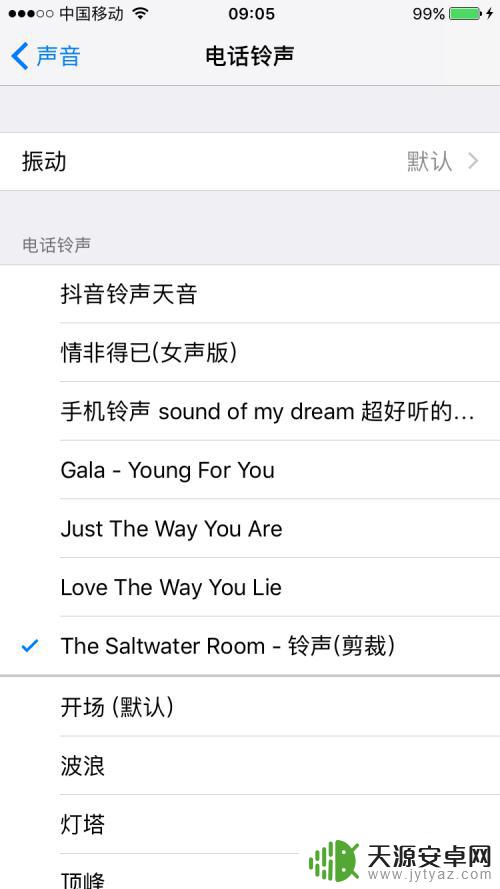
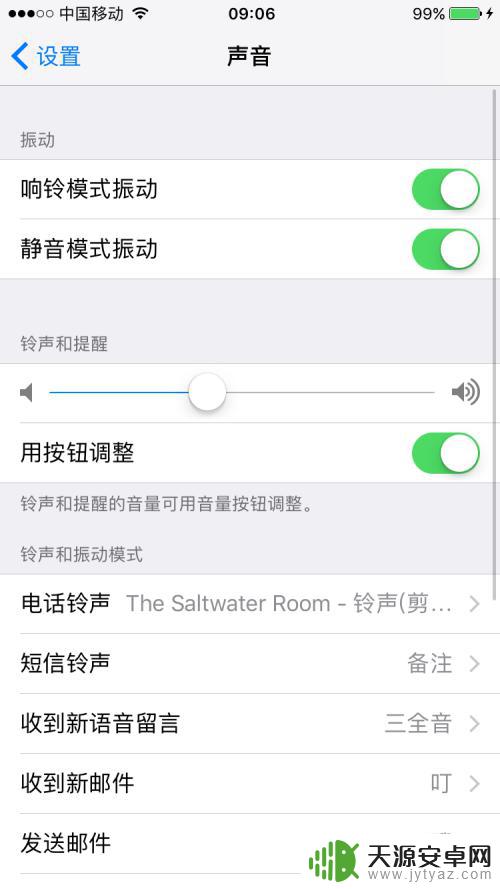
以上是苹果s6手机铃声设置的全部内容,如果遇到这种情况,您可以按照以上方法解决,希望对大家有所帮助。









